« Eh oui, beaucoup de gens n’aiment pas ce qu’iOS 11 a fait sur la vie de leur batterie. En fait, selon une enquête, 70% des utilisateurs ont remarqué une diminution de la durée de vie de la batterie de leur iPhone juste après avoir installé la récente mise à jour d’Apple. »

Les experts pensent que la majorité des iPhones reprendront de la vigueur quelques semaines après cette sortie. Cependant, même si votre phone marche actuellement normalement, il est très probable qu’il ne soit plus ce qu’il était auparavant.
Essayez ces conseils pour assurer une meilleure durée de vie à votre batterie, lui permettant de fonctionner aussi longtemps que possible.
1. Trouvez ce qui consomme votre batterie.
Dans « Réglages » > « Batterie », vous allez voir un résumé montrant combien d’énergie est utilisé par chaque app.
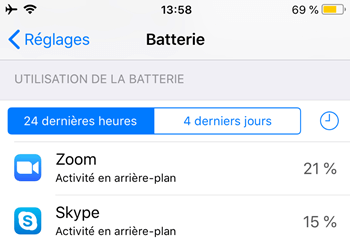
Fermez les applications qui consomment beaucoup d'énergie lorsque vous ne les utilisez pas et ne pensez surtout pas à les utiliser lorsque votre batterie est faible.
2. Mode économie d’énergie.
Le « Mode économie d’énergie » peut vous aider quand il ne vous reste plus que 20% ou moins de batterie. Elle suspend les renouvellements des apps et les téléchargements automatiques en arrière-plan.
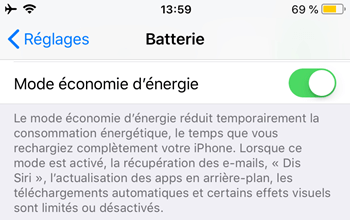
Vous pouvez activer le « Mode économie d’énergie » en allant dans « Réglages » > « Batterie ».
3. Activez votre « Verrouillage automatique ».
Votre iPhone consomme de la batterie chaque fois que l’écran est allumé, même quand vous ne l’utilisez pas. Afin de réduire le temps d’utilisation de votre écran, mettez votre phone en mode « Verrouillage automatique ».
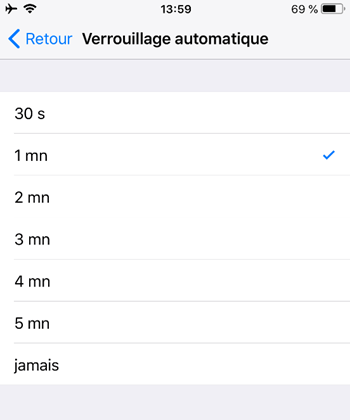
Allez dans « Réglages » > « Luminosité et affichage » > « Verrouillage automatique ».
4. Désactivez le service de localisation.
Il y a des apps qui cherche constamment à localiser votre emplacement actuel même quand vous ne les utilisez pas ; cela diminue la durée de la vie de votre batterie.
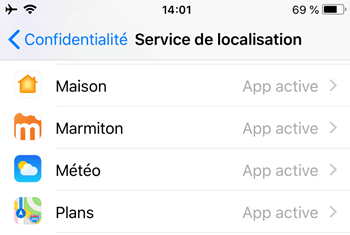
Allez dans « Réglages » > « Confidentialité » > « Service de localisation » et sélectionnez l’option « Lorsque l’app est active » pour chacune des applications. Ainsi le service de localisation ne fonctionnera que quand vous utiliserez l’application en question.
5. Désactivez les « Notification » de votre compte e-mail.
Il existe deux moyens qui vous permet de mettre votre compte de courrier électronique à jour pour vérifier la réception de nouveaux e-mails. Vous pouvez choisir d’être notifier dès qu’un nouvel e-mail est reçu, ou vous pouvez choisir d’être notifier uniquement à diffèrent laps de temps (diminuer la fréquence de la mise à jour de la réception d’e-mails peut réduire la consommation rapide de votre batterie).
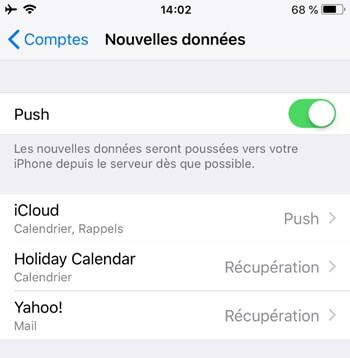
Alors, allez dans « Réglages » > « Comptes et mots de passe » > « Nouvelles données » et dans la partie « RÉCUPÉRATION DES DONNÉES » veuillez sélectionnez une fréquence de mise à jour qui vous convient le mieux (plus la durée entre deux fréquences est grande, mieux vous économisez votre batterie).
6. Activez la réduction de points blanc.
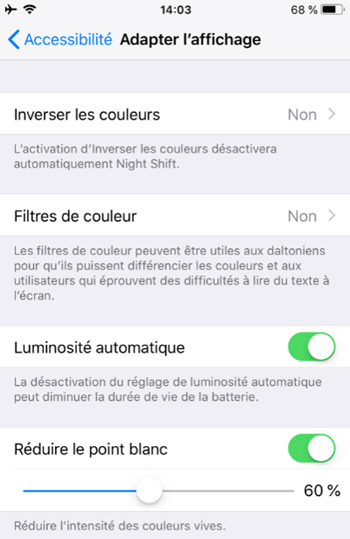
Si votre batterie continue de diminuer facilement, il est probable que votre écran soit beaucoup trop clair. Le réglage automatique peut adapter la luminosité de l’écran en fonction de votre environnement. Allez dans « Réglages » > « Général » > « Accessibilité » > « Adapter l’affichage » et puis activez la fonction « Réduire le point blanc ».
7. N’utilisez pas les données cellulaires quand vous pouvez utiliser le Wi-Fi.
Les données cellulaires sont non seulement chères, mais elles consomment aussi l’énergie de votre batterie lorsque votre appareil cherche à avoir accès aux réseaux mobile. Démarrez le Wi-Fi, en faisant glisser votre doigt du bas vers le haut sur votre écran, sélectionnez ensuite l’icône de Wi-Fi pour l’activer et désactiver celui des données cellulaires.
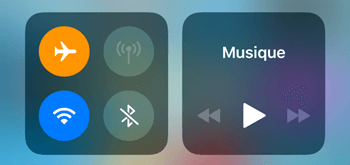
8. Désactivez l’actualisation en arrière–plan.
Plusieurs apps renouvèlent leur contenu régulièrement. Mais cela consomme pas mal de batterie même quand vous ne les utilisez pas.
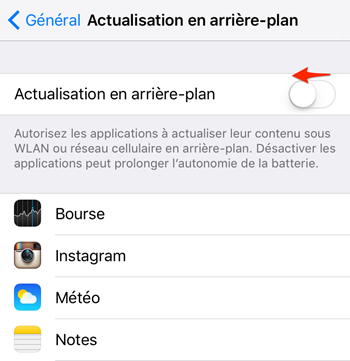
Pour désactiver cette fonction, allez dans « Réglages » > « Général » > « Actualisation en arrière-plan » et l’arrêtez-le en choisissant « Non ».
9. Quand vous êtes dans une région ou votre connexion cellulaire est indisponible, démarrez le « Mode avion ».
Si vous vous situez dans une région où vos données cellulaires sont indisponibles, votre portable dépensera beaucoup d’énergie en recherchant les signaux. Si vous êtes sûr que vous ne pouvez pas avoir accès au réseau téléphonique pour l’instant, faites glisser du bout du doigt du bas vers le haut sur votre écran, puis tapez sur le bouton « Mode avion » dans la barre du centre de contrôle.
10. Assurez-vous que votre ordinateur est allumé quand vous chargez votre iPhone.
Si votre phone est connecté à un ordinateur éteint ou déchargé, la batterie sera consommée au lieu d’être rechargée. Gardez votre ordinateur allumé quand votre iPhone est en train d’être chargé.
 Transfert WhatsApp pour iOS
Transfert WhatsApp pour iOS
